Trong thế giới công nghệ phát triển không ngừng, có những tính năng tưởng chừng đã bị lãng quên nhưng vẫn chứng minh được giá trị vượt trội. Một trong số đó là IR Blaster (cảm biến hồng ngoại) trên điện thoại Android. Đây là một tiện ích mạnh mẽ, biến chiếc smartphone của bạn thành bộ điều khiển từ xa đa năng, giúp cuộc sống trở nên tiện lợi hơn rất nhiều. Từ việc điều khiển TV, điều hòa, đến các thiết bị gia dụng khác, bộ phát hồng ngoại này mang lại sự linh hoạt và hữu ích mà nhiều người dùng mong muốn được thấy phổ biến hơn trên các mẫu điện thoại hiện đại. Bài viết này sẽ đi sâu vào tìm hiểu IR Blaster là gì, những công dụng tuyệt vời của nó, cách thiết lập và sử dụng, cũng như cách kiểm tra liệu điện thoại của bạn có được trang bị tính năng này hay không.
IR Blaster là gì?
IR Blaster, hay còn gọi là bộ phát hồng ngoại, là một linh kiện nhỏ gọn tích hợp trên điện thoại, bao gồm một đèn LED nhỏ được thiết kế để phát ra ánh sáng hồng ngoại dưới dạng các xung tín hiệu. Ánh sáng hồng ngoại này mô phỏng chính xác các tín hiệu được truyền từ điều khiển từ xa truyền thống, cho phép bạn điều khiển các thiết bị điện tử có bộ thu hồng ngoại (IR receiver).
 Cảm biến hồng ngoại (IR Blaster) trên cạnh trên của điện thoại OnePlus 13.
Cảm biến hồng ngoại (IR Blaster) trên cạnh trên của điện thoại OnePlus 13.
Bạn có thể tìm thấy cảm biến hồng ngoại trên điện thoại thường được đặt ở cạnh trên hoặc cạnh dưới của thiết bị. Các nhà sản xuất điện thoại cũng thường cài đặt sẵn một ứng dụng chuyên dụng để tương tác với IR Blaster, cho phép bạn thực hiện nhiều thao tác khác nhau trên các thiết bị mong muốn.
IR Blaster trên Điện Thoại Android Làm Được Gì?
Với IR Blaster trên điện thoại Android, bạn có thể điều khiển hầu hết mọi thiết bị có bộ thu hồng ngoại. Điều này bao gồm các thiết bị điện tử phổ biến như TV, đầu thu kỹ thuật số (set-top box), máy chiếu, bộ khuếch đại AV (AV receiver), đầu DVD và một số mẫu máy ảnh nhất định. Ngoài ra, nó cũng có thể hoạt động với các thiết bị gia dụng khác như quạt (có điều khiển hồng ngoại), rèm cửa tự động, robot hút bụi và điều hòa không khí.
Nhìn chung, bạn có thể điều khiển phần lớn các tính năng và chức năng của các thiết bị hoặc thiết bị gia dụng này bằng bộ phát hồng ngoại trên điện thoại của mình. Tuy nhiên, cũng có thể có một số trường hợp ngoại lệ. Cơ sở dữ liệu của ứng dụng điều khiển đôi khi không có một điều khiển tương ứng hoàn hảo cho một thiết bị cụ thể, khiến bạn chỉ có thể sử dụng một số chức năng cơ bản nhất.
Khả năng điều khiển các thiết bị chỉ bằng chiếc điện thoại là vô cùng hữu ích trong nhiều tình huống. Ví dụ, nó có thể trở thành “cứu tinh” khi bạn lỡ làm mất hoặc làm hỏng điều khiển TV. Tương tự, tính năng này rất tiện dụng khi bạn đi du lịch và không tìm thấy điều khiển TV, đầu thu hay điều hòa trong phòng khách sạn. Và nếu bạn muốn thử một chút “táo bạo”, nó thậm chí có thể giúp bạn giảm âm lượng của những chiếc TV gây ồn ào ở nơi công cộng.
Hướng Dẫn Thiết Lập và Sử Dụng IR Blaster trên Điện Thoại OnePlus
Các mẫu điện thoại OnePlus được trang bị IR Blaster thường đi kèm với ứng dụng IR Remote được cài đặt sẵn. Ứng dụng này cho phép bạn thiết lập và lưu trữ các bộ điều khiển từ xa cho nhiều thiết bị khác nhau, giúp bạn quản lý tất cả từ một nơi duy nhất.
Thiết lập ứng dụng IR Remote rất dễ dàng. Bạn có thể thêm bộ điều khiển cho một thiết bị theo cách thủ công hoặc bằng cách quét mã QR chứa cấu hình của nó. Tùy chọn quét mã QR hữu ích khi bạn muốn nhập một điều khiển từ thiết bị khác, hoặc nếu bạn có mã QR cho một bộ điều khiển nào đó được cung cấp trực tuyến hoặc trong sách hướng dẫn của thiết bị.
Để thêm bộ điều khiển cho thiết bị bằng tùy chọn mã QR, hãy chạm vào nút Dấu cộng (+) trên màn hình chính và nhấn vào biểu tượng máy quét ở góc trên bên phải. Cấp quyền truy cập camera cho ứng dụng. Sau khi hoàn tất, hãy hướng camera điện thoại vào mã QR, và ứng dụng IR Remote sẽ nhận diện và nhập điều khiển từ xa.
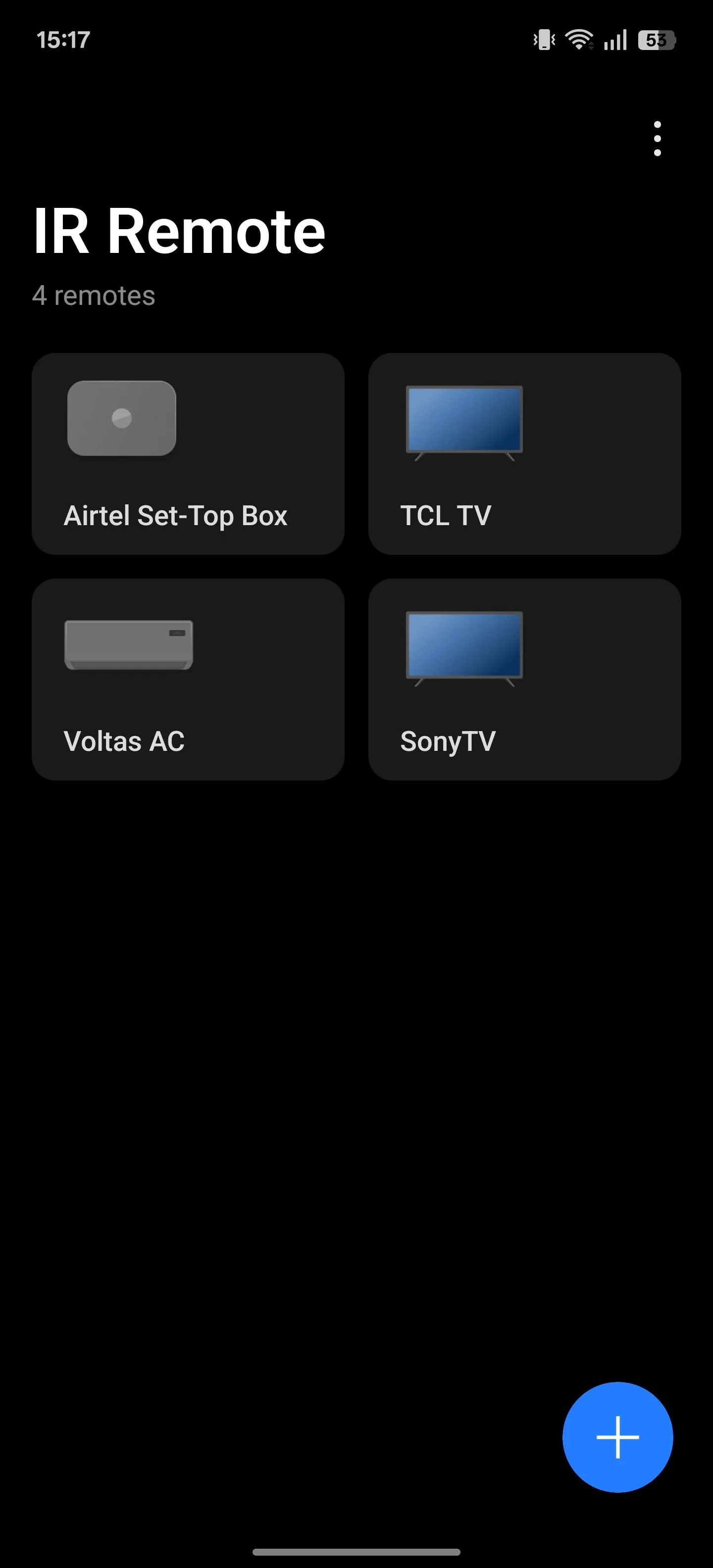 Giao diện chính của ứng dụng IR Remote, hiển thị các nút điều khiển.
Giao diện chính của ứng dụng IR Remote, hiển thị các nút điều khiển.
Ngoài ra, bạn cũng có thể thêm điều khiển từ xa theo cách thủ công. Để làm điều này, hãy chạm vào Dấu cộng (+) trên màn hình chính và chọn loại thiết bị trên màn hình tiếp theo. Sau đó, chọn nhà sản xuất thiết bị của bạn. Nhấn Đã hiểu để đóng thông báo.
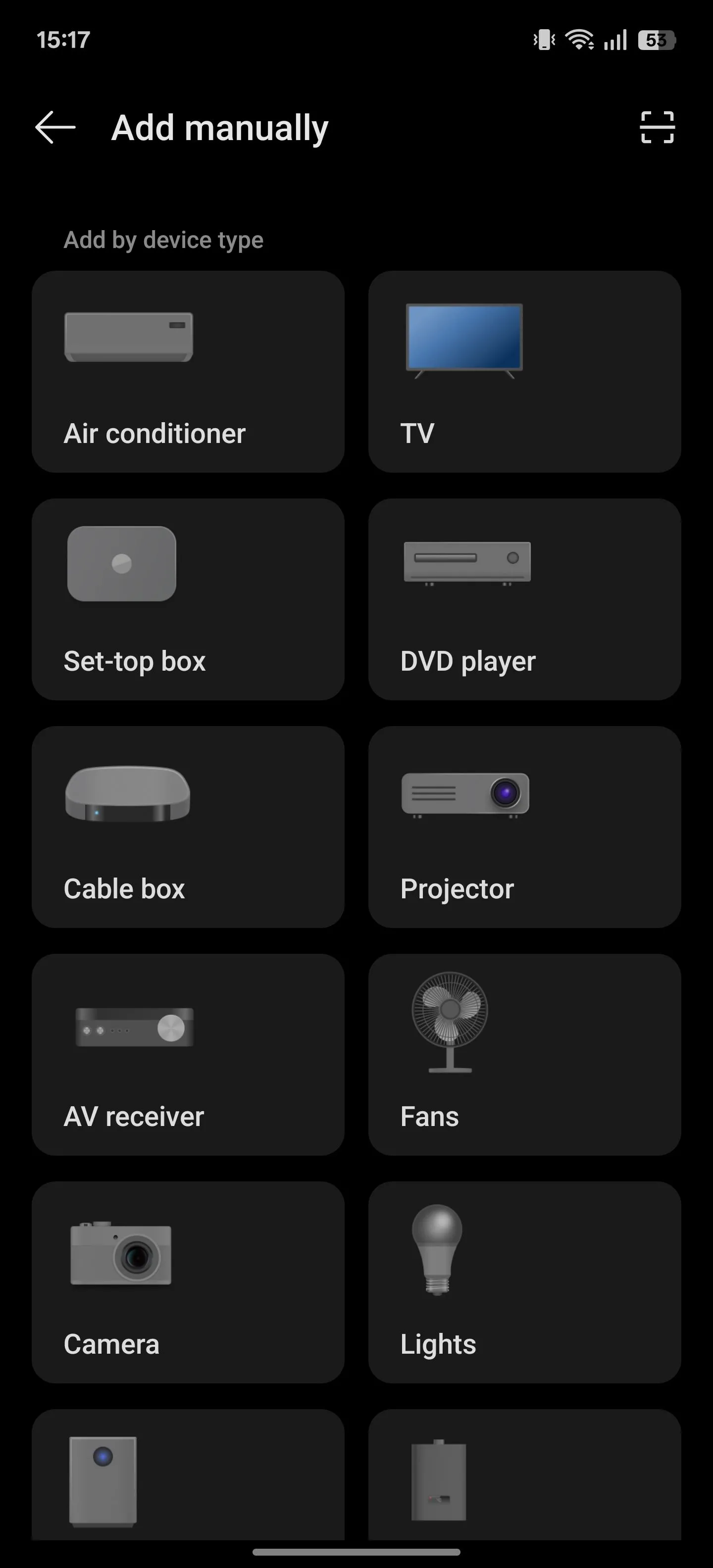 Trang chọn loại thiết bị trong ứng dụng IR Remote trên điện thoại OnePlus.
Trang chọn loại thiết bị trong ứng dụng IR Remote trên điện thoại OnePlus.
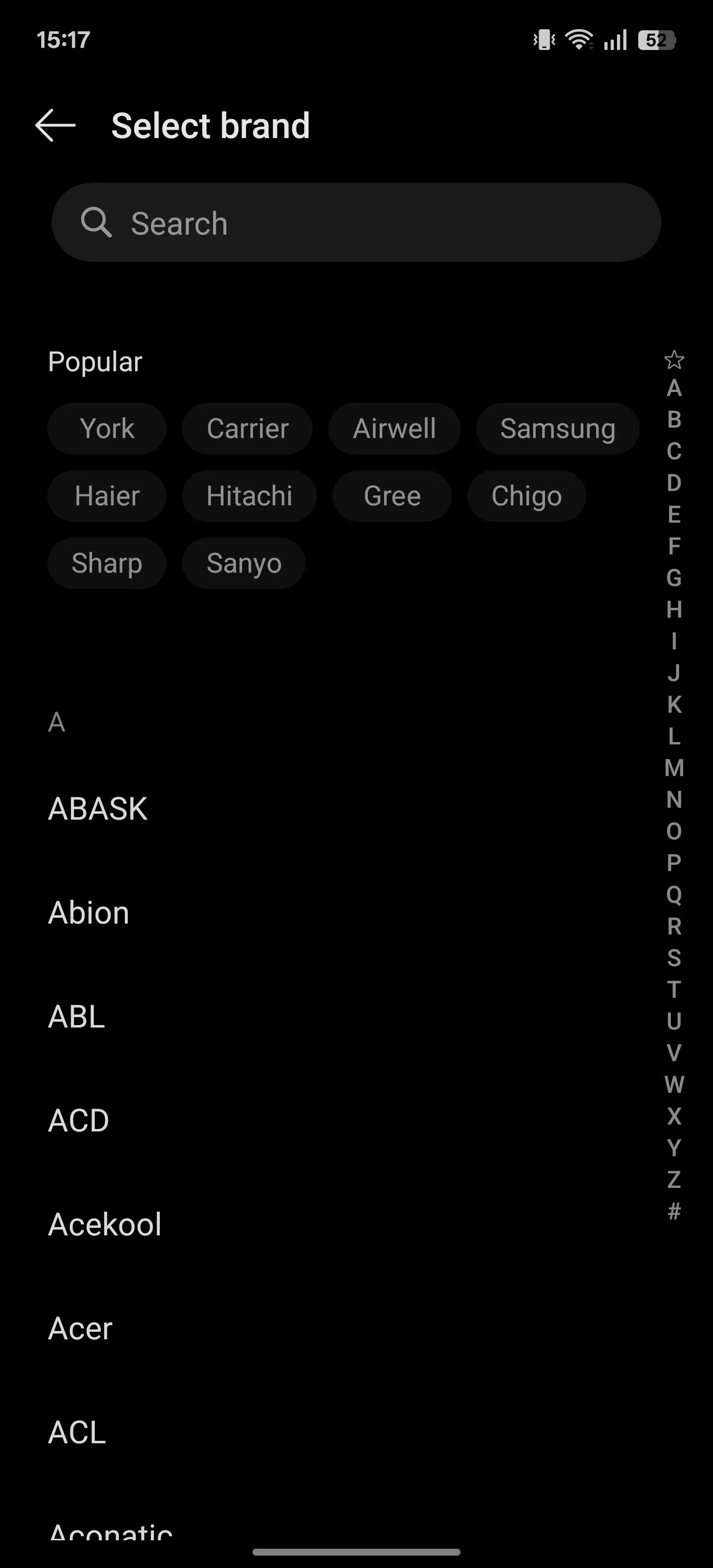 Màn hình lựa chọn nhà sản xuất thiết bị trong ứng dụng IR Remote trên OnePlus.
Màn hình lựa chọn nhà sản xuất thiết bị trong ứng dụng IR Remote trên OnePlus.
Đảm bảo không có gì chặn cảm biến hồng ngoại trên điện thoại; nếu cần, hãy tháo ốp lưng. Ngoài ra, hãy bật thiết bị mà bạn đang thiết lập điều khiển nếu nó chưa được bật.
Bây giờ, hãy hướng điện thoại vào thiết bị và chạm vào nút kiểm tra mà bạn thấy trên ứng dụng. Nếu thiết bị phản hồi với tín hiệu kiểm tra này, hãy chạm vào Có. (Bạn có thể cần thực hiện điều này vài lần, tùy thuộc vào thiết bị bạn đang thiết lập điều khiển.) Nếu thiết bị của bạn không phản hồi với tín hiệu kiểm tra, hãy chạm vào Không phản hồi, thử cái tiếp theo. Tiếp tục chạm vào các nút tín hiệu kiểm tra mới mà bạn thấy trên màn hình cho đến khi thiết bị của bạn phản hồi.
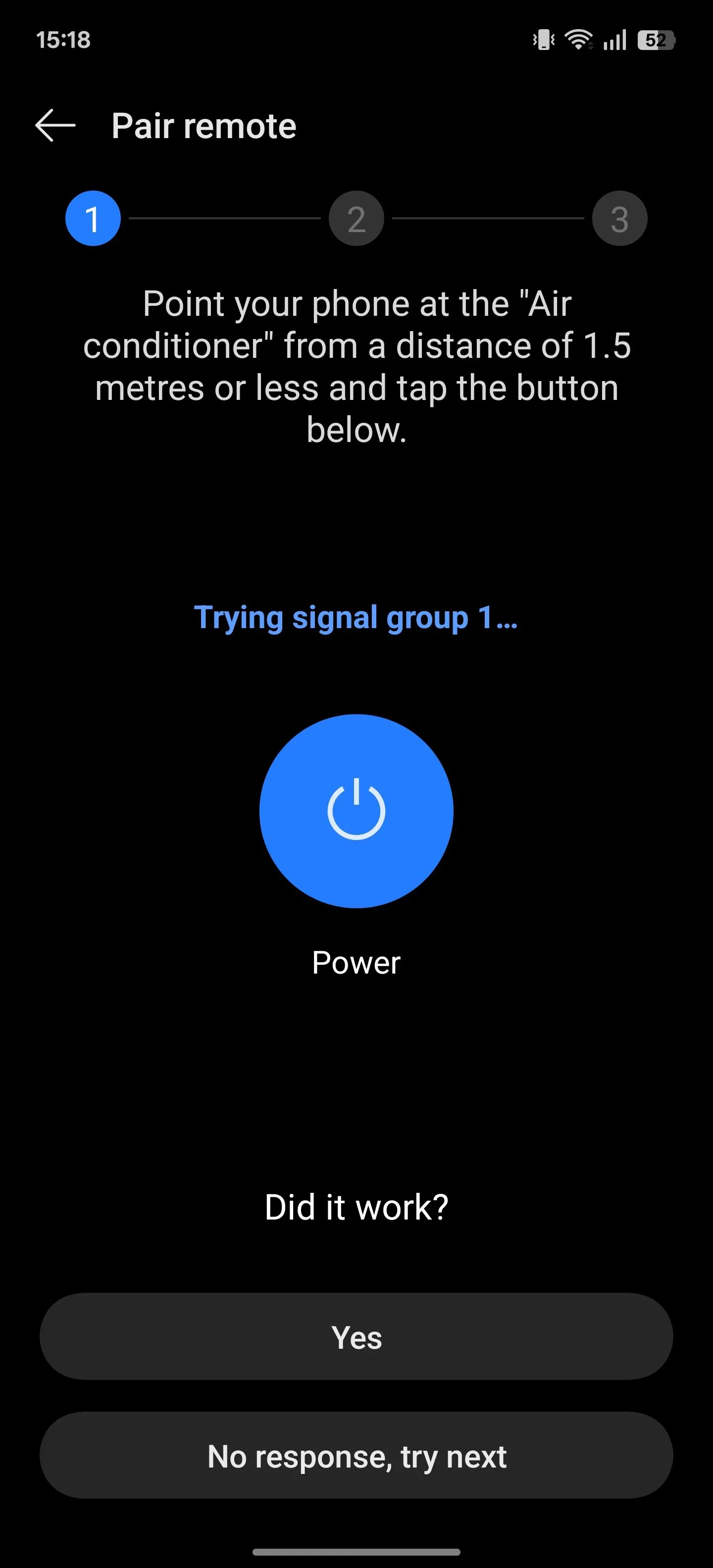 Màn hình xác nhận tín hiệu kiểm tra thành công trong ứng dụng điều khiển hồng ngoại.
Màn hình xác nhận tín hiệu kiểm tra thành công trong ứng dụng điều khiển hồng ngoại.
Khi bạn đã kiểm tra thành công tất cả các tín hiệu, hãy nhấn Có một lần nữa. Sau đó, nhập một tên mô tả cho bộ điều khiển từ xa trên màn hình tiếp theo, để bạn có thể dễ dàng nhận diện nó trong số các điều khiển khác mà bạn có thể thêm vào ứng dụng sau này.
Tại đây, bạn cũng có thể thêm một lối tắt truy cập nhanh cho bộ điều khiển này ra màn hình chính của điện thoại bằng cách bật tùy chọn Thêm lối tắt màn hình chính. Cuối cùng, nhấn Lưu để lưu điều khiển từ xa và thêm nó vào màn hình chính của ứng dụng.
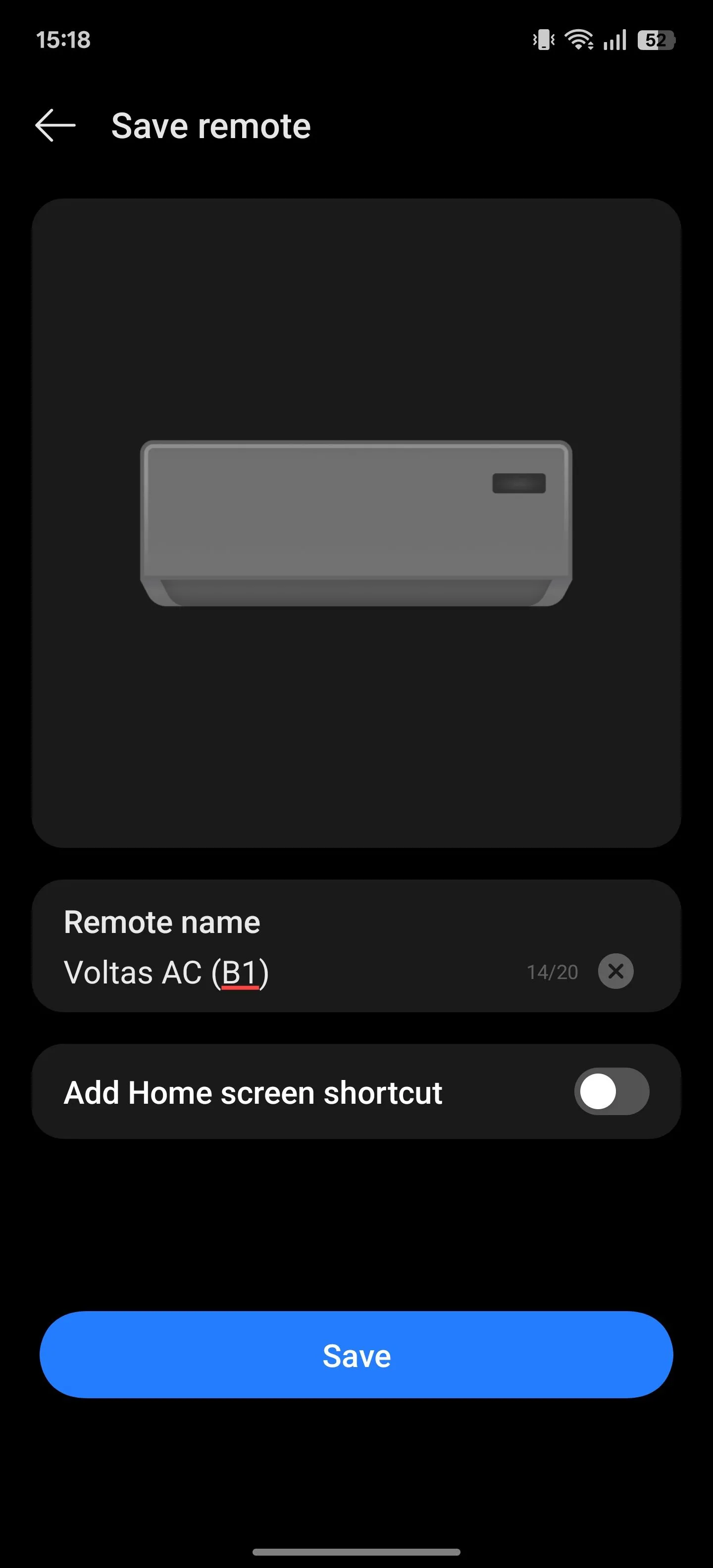 Đặt tên cho điều khiển từ xa trong ứng dụng IR Remote trước khi lưu.
Đặt tên cho điều khiển từ xa trong ứng dụng IR Remote trước khi lưu.
Sau khi thiết lập, việc sử dụng ứng dụng IR Remote rất đơn giản. Chạm vào điều khiển từ xa của thiết bị bạn muốn điều khiển trên màn hình chính, và nó sẽ hiển thị một loạt các nút trên màn hình. Chạm vào nút thích hợp, tùy thuộc vào hành động bạn muốn thực hiện trên thiết bị, và ứng dụng sẽ gửi tín hiệu thông qua IR Blaster để thực hiện hành động đó.
Cách Kiểm Tra Điện Thoại Android Có IR Blaster Hay Không?
Không phải mọi điện thoại Android đều được trang bị IR Blaster, nhưng rất dễ để biết điện thoại của bạn có tính năng này hay không. Dưới đây là một số cách để kiểm tra:
- Tìm chấm hồng ngoại trên điện thoại: Hầu hết các nhà sản xuất đặt IR Blaster ở cạnh trên của điện thoại. Nó xuất hiện như một chấm tròn nhỏ, mờ, nằm ngang bằng với bề mặt. Hãy tháo ốp lưng điện thoại và kiểm tra cạnh trên hoặc cạnh dưới để tìm chấm này.
- Kiểm tra thông số kỹ thuật của điện thoại: Bạn cũng có thể kiểm tra thông số kỹ thuật của điện thoại trên trang web chính thức của nhà sản xuất để xác định xem nó có đi kèm IR Blaster hay không. Đảm bảo nhập đúng model trên trang web, và bạn sẽ thấy mục “IR port”, “IR sensor”, “infrared port” hoặc tương tự dưới phần “Thông số kỹ thuật”, “Tính năng” hoặc “Phần cứng”.
- Tìm ứng dụng điều khiển hồng ngoại cài sẵn: Nếu điện thoại của bạn có IR Blaster, rất có thể nó cũng sẽ được cài đặt sẵn một ứng dụng điều khiển từ xa để sử dụng tính năng này. Hãy truy cập ngăn kéo ứng dụng (app drawer) của điện thoại và tìm kiếm một ứng dụng có nhãn “Remote”, “IR Remote”, “Smart Remote” hoặc “Remote Control”.
- Cài đặt ứng dụng IR Test: Bạn cũng có thể sử dụng một ứng dụng bên thứ ba, như IR Test, để kiểm tra xem điện thoại của bạn có IR Blaster hay không—và liệu nó có hoạt động chính xác hay không. Tải xuống ứng dụng IR Test từ Play Store, mở ứng dụng và nhấn nút Start IR Test. Ứng dụng sẽ thông báo cho bạn liệu điện thoại có bộ phát hồng ngoại hay không.
Phải Làm Gì Nếu Điện Thoại Android Không Có IR Blaster?
Nếu điện thoại Android của bạn không có IR Blaster tích hợp, đừng ngạc nhiên; hầu hết các nhà sản xuất không còn đưa tính năng này vào điện thoại của họ nữa. May mắn thay, vẫn có những giải pháp thay thế để có được chức năng tương tự.
Giải pháp tốt nhất và đáng tin cậy nhất là sắm một bộ điều khiển từ xa hồng ngoại USB, như bộ chuyển đổi điều khiển từ xa hồng ngoại R09 Mini Smartphone. Những thiết bị này không đắt tiền và là một trong số nhiều phụ kiện cắm trực tiếp vào cổng sạc của điện thoại.
Bạn chỉ cần tải xuống một ứng dụng tương thích—thường được nhà sản xuất dongle khuyến nghị—trên điện thoại để sử dụng IR Blaster ngoài. Sau khi hoàn tất, hãy làm theo hướng dẫn trên màn hình để thiết lập bộ điều khiển cho thiết bị bạn muốn làm việc. Sau đó, sử dụng bộ điều khiển và ứng dụng sẽ gửi tín hiệu hồng ngoại thông qua dongle.
IR Blaster trên điện thoại không phải là điều gì mới mẻ; nó từng là một tính năng phổ biến cách đây một thời gian. Tuy nhiên, nhiều thương hiệu dần loại bỏ nó do mức độ ứng dụng hạn chế, các biện pháp cắt giảm chi phí và sự trỗi dậy của các thiết bị nhà thông minh sử dụng Wi-Fi và Bluetooth để điều khiển.
Tuy nhiên, điều đó không làm giảm đi sự tiện lợi của việc có cảm biến hồng ngoại trên điện thoại. Nó vẫn là một bổ sung có giá trị mà rất nhiều người dùng đánh giá cao. Đây cũng là lý do tại sao một số thương hiệu, đặc biệt là các thương hiệu có trụ sở tại Trung Quốc, tiếp tục tích hợp nó trên điện thoại của họ. thuthuatmeohay.com hy vọng rằng nhiều thương hiệu hơn sẽ tái giới thiệu IR Blaster trên điện thoại của mình và tiếp thị nó như những tính năng hấp dẫn khác. Hãy chia sẻ trải nghiệm và ý kiến của bạn về tính năng này trong phần bình luận bên dưới nhé!


